科普:6 个不容忽视的 Windows 警告
大多数人都觉得 Windows 的通知很烦人,往往看都不看就把它们扔掉了。然而,一扫而过可能会适得其反。有些警告会提醒您系统中存在的重要问题,而拖延行动可能会让您的设备处于危险之中。以下是一些您绝对不能忽视的警告。
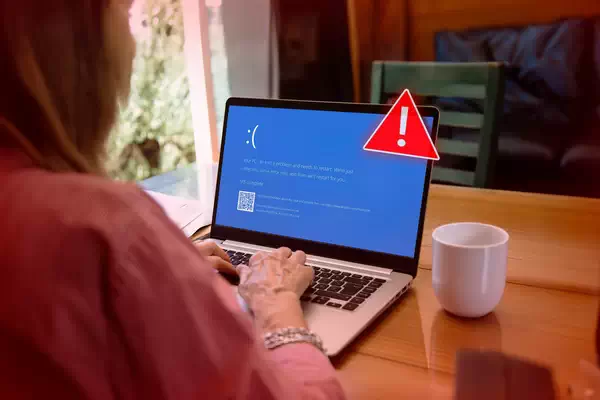
6、磁盘空间不足通知
当系统驱动器(通常是 C: 驱动器)存储空间不足时,就会出现 “磁盘空间不足” 警告。Windows 需要可用空间来处理保存临时文件、安装更新和管理虚拟内存等任务。如果没有足够的空间,系统可能会变慢、冻结甚至崩溃,重要的安全更新也可能无法安装。
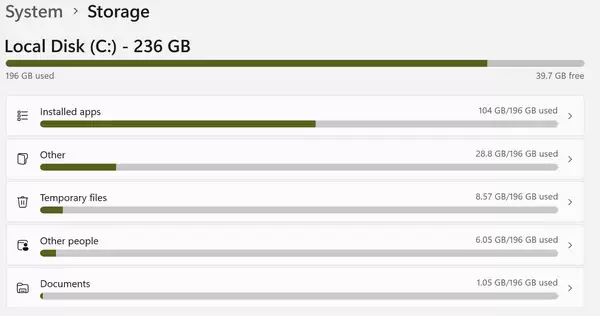
由于这会严重影响性能和稳定性,你应该认真对待这一警告并释放空间。为此,请前往 “设置”>“系统”>“存储”,查看占用空间最大的内容。你可以删除临时文件,卸载不使用的应用程序,清空回收站,或将大文件移动到外部驱动器或云存储。
5、Windows Defender:检测到威胁
Windows Defender 在发现可能危及设备的恶意软件或潜在有害软件(如病毒、木马、间谍软件或勒索软件)时,会显示 “检测到威胁 ”警告。虽然 Defender 通常会隔离文件以保护系统,但您可能仍需要采取手动措施来彻底清除威胁,确保设备安全。
看到此警报时,请转到 “设置”>“隐私和安全”>“Windows 安全”,然后单击 “打开 Windows 安全”。然后,导航到 “保护历史记录” 选项卡查看最近的威胁。单击最新事件展开详细信息,如果需要采取进一步措施,请按照建议操作。此外,还可以找出威胁的源头,以避免今后再受到威胁。
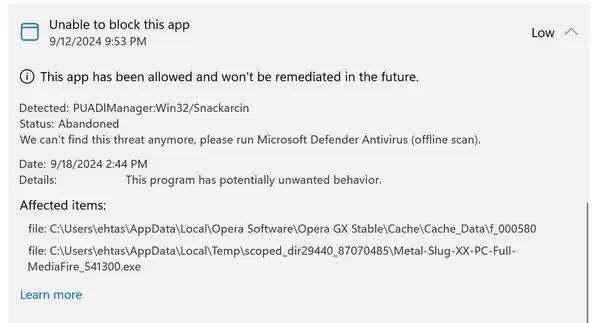
4、频繁出现蓝屏死机
当 Windows 遇到无法恢复的严重错误时,就会出现蓝屏死机(BSOD)。虽然偶尔出现一次并不稀奇,有时甚至是由于 Windows 更新错误造成的,但如果开始频繁出现,就不要忽视了。反复出现的 BSOD 可能指向严重的硬件或软件问题。
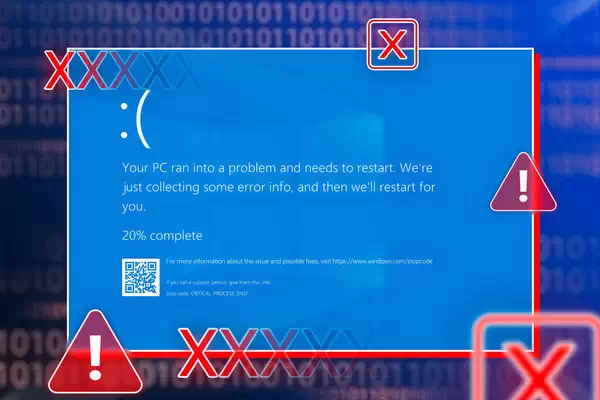
要确定导致崩溃的原因,请注意 BSOD 屏幕上显示的停止代码--例如,“MEMORY_MANAGEMENT ”指向与内存相关的问题。你可以利用这些信息运行特定检查并排除故障。因此,无论出现什么错误,都应立即上网查找,以了解原因并找到修复方法。
3、电池上的警告标志
电池图标上的黄色三角形是一个不容忽视的警告。出现这种情况有多种原因--可能是你使用了不兼容或低电量的充电器,可能是电池不能正常充电,也可能是电池本身出现故障。有时,也可能是由于驱动程序问题。看到这种迹象时,请生成电池健康报告以检查电池状况。
打开命令提示符,运行 powercfg /batteryreport 命令,查看电池报告。然后更新电池驱动程序,以排除任何软件问题。如果使用的是第三方充电器,请改用原装充电器。如果电池已经老化,您怀疑其健康状况已严重恶化,则可能需要考虑更换电池。
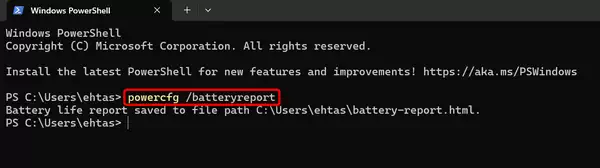
2、此硬盘有问题
Windows 在检测到连接到计算机的存储设备出现问题时,会显示 “此驱动器有问题” 消息。该错误通常出现在上次连接存储设备时未正确移除存储设备的情况下。不过,系统损坏、驱动器上的恶意软件或硬件问题也可能导致该错误。
出现该错误时,Windows 会扫描驱动器并修复损坏的文件结构。如果问题不大,比如写入操作不完整,扫描通常就能解决。但如果扫描后仍不断弹出警告,则可能需要备份数据并重新格式化硬盘。如果问题仍然存在,则可能是硬件问题,您可能需要更换硬盘。
1、检测到异常登录活动
当微软发现可疑的登录行为时,如从新的地点、未知设备、奇怪的时间或多次尝试登录失败后登录,它会通过弹出窗口、文本或电子邮件发送 “检测到异常登录活动 ”警报。由于你的微软账户与 Windows 和 OneDrive、Outlook 等微软服务绑定,你必须认真对待这个警告。
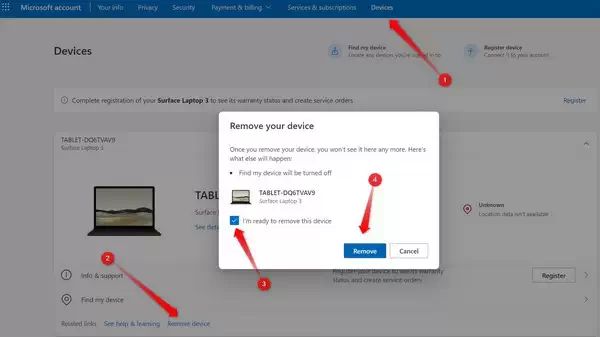
如果你能认出这是自己的登录--例如,从新设备或在旅行中登录--你可以放心地忽略它。但如果你认为可能有其他人试图访问你的账户,请迅速采取行动。前往 Microsoft 帐户设置,移除不熟悉的设备,更改密码,如果尚未启用双因素身份验证,则打开双因素身份验证。
总结
不要把每一条通知都当成干扰,而是花点时间去发现重要的通知,比如上面提到的那些,检查它们的含义,并采取适当的措施来解决问题。忽视这些通知可能会导致更严重的问题,危及设备安全、数据风险或影响硬件性能。希望本文能帮到大家,也请大家多多关注电脑志网站。
评论功能已关闭